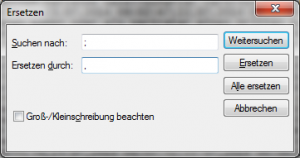Ich habe meine Kontakte aus Outlook Express auf meinem alten Computer exportiert und jetzt möchte ich sie in Outlook auf meinen neuen Computer importieren. Die Datei ist im Format csv, aber wenn ich versuche, sie in Outlook zu importieren, werde ich zu Benutzerdefinierte Felder Zuordnen umgeleitet und alles ist nur in einer einzigen Zeile.
Wie kann ich meine Kontakte in Outlook importieren?
Wir sind uns nicht sicher, ob wir das einen Bug oder eine Zusatzfunktion nennen sollen, aber zum Glück ist die Lösung ziemlich einfach. Zur Abwechslung fangen wir mit der Lösung an und dann erklären wir unser Dilemma, ob man es einen Bug oder eine Zusatzfunktion nennen soll.
Lösung
Das Problem ist, dass wahrscheinlich anstatt Kommas (,) als Trennzeichen Strichpunkte (;) verwendet werden. Also ersetzt man die Strichpunkte mit Kommas und ist fertig. Am einfachsten geht das mit dem Editor.
1. Editor öffnen
2. Bearbeiten -> Ersetzen…
3. Suchen nach: ; Ersetzen mit: ,
4. Auf Alle Ersetzen klicken
5. Datei speichern und Editor beenden
6. Zurück zu Outlook gehen und die Datei importieren
Eine von Strichpunkten getrennte Datei kann mit dem Editor einfach in eine von Kommas getrennte Datei umgewandelt werden.
Das Dilemma Bug oder Zusatzfunktion
Der Grund, weshalb Outlook Express (OE) oder sogar Windows Mail (WM) und Windows Live Mail (WLM) als Trennzeichen einen Strichpunkt statt einem Komma nutzen, ist, dass dieses Zeichen in den Regionaleinstellungen in Windows als Listentrennzeichen eingestellt ist. Wäre ein Komma eingestellt, hätte man das hier wohl nicht lesen müssen.
Outlook allerdings erwartet ein Komma als Trennzeichen bei einer csv-Datei, weil dieses Dateiformat genau dafür steht: comma separated value (von Kommas getrennte Werte).
Sollten OE, WM oder WLM stattdessen auf das konfigurierte Listentrennzeichen achten und es verwenden? Sollte Outlook? Es würde die Kompatibilität von Systemen zerstören, wenn die Formatierung einer Datei von der Konfiguration eines Endnutzers abhinge. Sind OE, WM oder WLM schuld, weil sie die Bedeutung von csv nicht respektieren? Im Prinzip exportieren OE, WM und WLM ins Format dsv: delimiter sepatared value (von Trennzeichen getrennte Werte). In diesem Format wird die Wahl eines Trennzeichens nicht auf ein Komma begrenzt.
Wie gesagt kann man aber das Trennzeichen in den Regionaleinstellungen von Windows konfigurieren und das macht es wieder zu einer Zusatzfunktion und ermöglicht es OE, WM und WLM eine richtige csv-Datei zu erschaffen.
Das Listentrennzeichen in Windows verändern:
1. Systemsteuerung öffnen
2. Das Fenster für Regional- und Spracheinstellungen öffnen
- Windows XP: Kategorieansicht: Datums-, Zeit-, Sprach- und Regionaleinstellungen
- Windows Vista und Windows 7: Zeit, Sprache und Region
3. In der Registerkarte Formatieren klicken: Dieses Format anpassen…
4. In der Aufklappliste für Listentrennzeichen kann man entweder das Komma auswählen oder es, wenn es nicht aufgelistet wird, in den Kasten eintippen.
5. Wenn man jetzt aus OE, WM oder WLM exportiert, wird eine richtige csv-Datei erschaffen.
Soll man es jetzt als Bug oder Zusatzfunktion nennen? Sollten OE, WM und WLM immer ein Komma benutzen und nicht auf den eingestellten Wert als Listentrennzeichen achten oder sollten sie ihr Dateiformat in dsv umbenennen?
Wir ziehen die erste Lösung vor, weil Outlook das beim Import auch erwartet und es einfach das ist, wofür das Format csv steht. Das Problem ist, dass Dateien mit einem anderen Trennzeichen als Komma normalerweise auch *.csv benannt sind, so dass die Verwirrung bleibt, wenn man eine andere Datei zum Import bekommt.
Unser Ratschlag
Man sollte immer das Trennzeichen überprüfen, bevor man irgendetwas importiert. Wenn das Trennzeichen nicht das erwartete ist und man beim Import das Trennzeichen nicht konfigurieren kann (wie von Excel unterstützt), dann sollte man den Editor starten und die Funktion Ersetzen nutzen. Auch wenn das Dilemma komplex ist, so ist zumindest die Umgehung einfac